Créer un dossier avec l'application
Souhaitez-vous que l'écran d'accueil de votre appareil soit mieux organisé en plaçant les icônes d'applications dans des dossiers ? Rien de plus simple. Suivez les instructions ci-dessous et découvrez comment.
EMUI
Si vous utilisez l'interface d'accueil par défaut de Huawei (EMUI), vous pouvez créer un dossier avec des applications en effectuant deux gestes simples.
- Appuyez et maintenez votre doigt sur l'icône de l'une des applications que vous souhaitez mettre dans votre dossier.
- Sans relâcher la pression, faites glisser l'icône sur celle d'une autre application que vous souhaitez mettre dans le dossier.
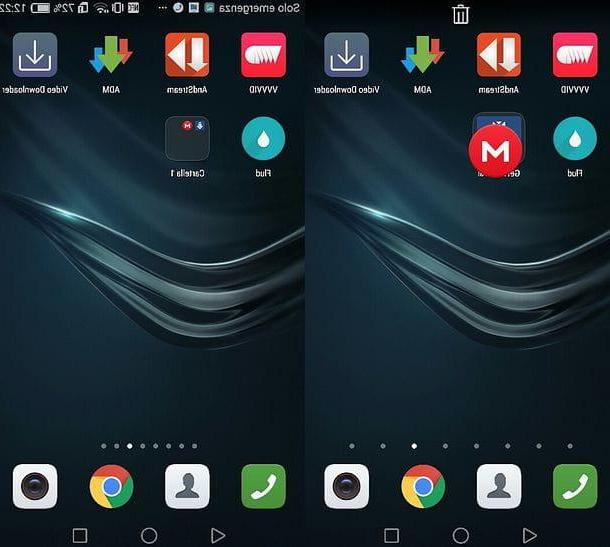
À ce stade, vous devriez avoir obtenu un dossier avec les icônes des deux applications que vous avez sélectionnées à l'intérieur. Pour changer son nom, sélectionnez-le et appuyez sur son nom actuel (ci-dessus). Tapez ensuite le nouveau nom que vous souhaitez lui attribuer et c'est tout.
Si, par contre, vous souhaitez ajouter de nouvelles applications au dossier, appuyez sur le bouton [+] situé à l'intérieur de ce dernier, cochez les icônes des applications que vous souhaitez ajouter et appuyez sur le bouton OK pour enregistrer les modifications.
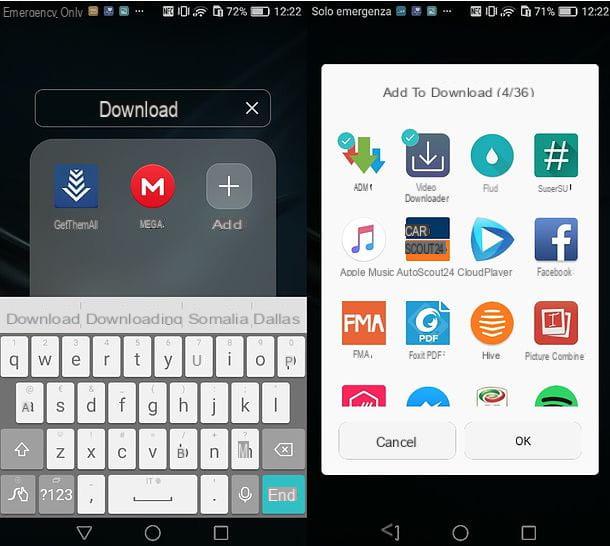
Une autre façon d'ajouter de nouvelles applications aux dossiers est de les sélectionner à partir de l'écran d'accueil Android, de maintenir votre doigt appuyé dessus et de les faire glisser vers les dossiers de destination.
En cas de doute, cependant, vous pouvez supprimer des applications d'un dossier simplement en l'ouvrant, en maintenant votre doigt sur l'icône de l'application à extraire et en la faisant glisser vers le point souhaité sur l'écran d'accueil.
Observation: J'ai utilisé un smartphone équipé d'Android 6.0 et EMUI 4.1.1 pour le tutoriel. Dans tous les cas, les indications que je viens de vous donner devraient être valables pour toutes les versions d'Android et EMUI.
Solutions alternatives
Vous n'aimez pas EMUI ? Aucun problème. Vous pouvez compter sur l'un des nombreux lanceur alternatives disponibles dans le Play Store et utilisez-les pour diviser vos applications en dossiers. Un exemple? Nova Launcher qui, en plus d'être extrêmement personnalisable, est très rapide même sur les terminaux plus anciens et vous permet de créer des dossiers à la fois à l'intérieur de l'écran d'accueil et dans le tiroir (c'est-à-dire dans l'écran où se trouvent les icônes de toutes les applications installées sur le appareil). Nova Launcher peut être téléchargé et utilisé gratuitement, mais pour utiliser certaines fonctionnalités avancées, dont, justement, celle qui permet de créer des dossiers dans le tiroir, il faut acheter sa version complète pour 3 euros (même si elle est souvent au rabais même pour moins de 1 euro).
Pour utiliser Nova Launcher comme lanceur par défaut sur votre smartphone Huawei, procédez comme suit : téléchargez Nova depuis le Play Store comme vous le feriez avec n'importe quelle autre application, puis accédez au menu impostazioni, monter app et sélectionnez l'onglet Avancé qui se trouve en bas à gauche.
À ce stade, sélectionnez l'élément Paramètres par défaut à partir de l'écran qui s'est ouvert, allez à Lancement de l'application, Choisissez Lanceur de la Nouvelle- à partir de la liste des lanceurs disponibles et répondez Modification avis qui apparaît à l'écran.
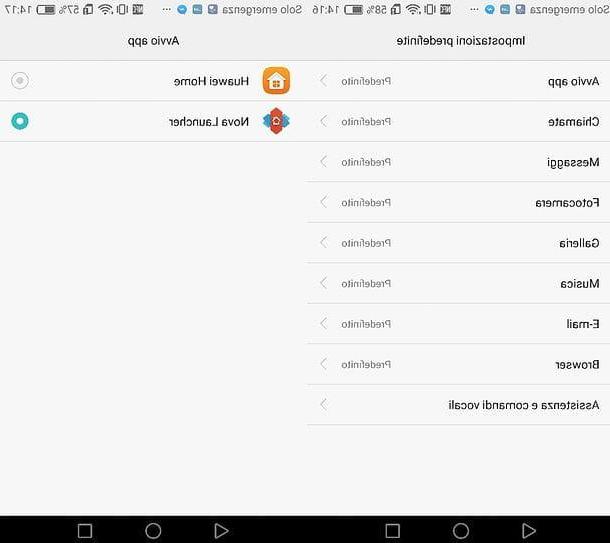
Mission accomplie! Vous avez maintenant Nova Launcher en tant qu'application pour gérer l'écran d'accueil de votre appareil. Si vous souhaitez créer un dossier au sein de cette dernière, faites comme je vous l'ai expliqué aussi pour l'EMUI : puis faites un appui long sur l'icône du première application que vous souhaitez mettre dans le dossier et faites-le glisser vers l'une des autres applications que vous souhaitez combiner avec lui.
Un dossier sera créé automatiquement, que vous pourrez renommer simplement en appuyant dessus et en remplissant le champ del nom situé en bas dans la case blanche qui apparaît à l'écran. Pour organiser les applications dans un dossier par ordre alphabétique, ouvrez le dossier que vous souhaitez réorganiser à la place, appuyez sur le bouton ⋮ situé en bas à droite dans la case blanche qui s'ouvre et sélectionnez l'élément Ordina dans le menu qui s'affiche à l'écran.
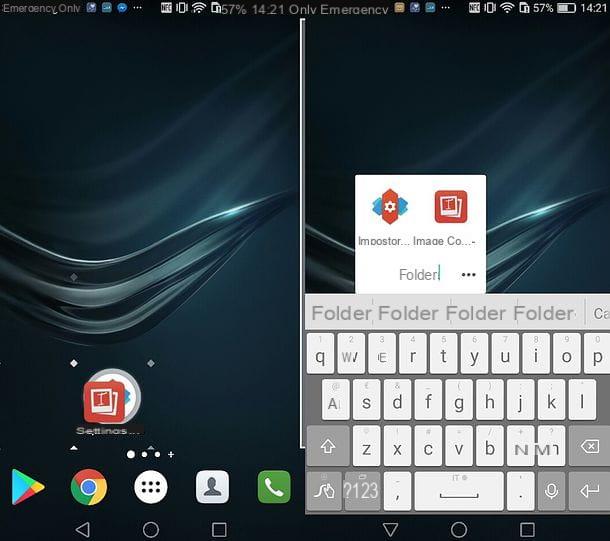
Parmi ses nombreuses fonctionnalités, Nova Launcher offre également la possibilité de définir des actions personnalisées lors du balayage d'un dossier. Pour profiter de cette fonctionnalité, maintenez votre doigt sur l'un des dossiers que vous avez créés sur l'écran d'accueil et sélectionnez l'élément Modification dans le menu qui s'affiche.
Ensuite, développez le menu déroulant Action de balayage et sélectionnez l'une des actions disponibles dans l'écran qui s'ouvre. Vous pouvez choisir entre différentes catégories d'actions : celles collectées dans l'onglet La Nova concernent les opérations effectuées directement par le lanceur (ex. Menu app, Applications récentes o Éteindre l'écran); ceux collectés dans la carte applications ils vous permettent simplement de démarrer les applications sélectionnées, tandis que celles rassemblées dans l'onglet raccourcis vous permettent de profiter des actions des applications installées sur votre appareil (par exemple accéder à une étiquette de Gmail ou envoyer un message direct via l'application SMS).
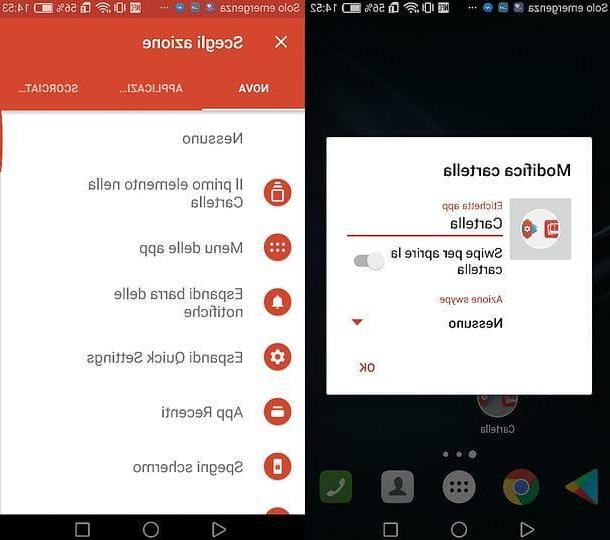
Si vous avez acheté la version Prime de Nova Launcher et que vous souhaitez créer des dossiers dans le tiroir de l'application, appuyez longuement sur un point "vide" de l'écran d'accueil, sélectionnez l'icône réglages qui apparaît en bas à droite (pour accéder aux paramètres de Nova Launcher) et passez d'abord à Menu app et alors Groupes de menus d'applications (en bas de l'écran qui s'ouvre).
Maintenant, sélectionnez l'onglet Cartelle, appuyez sur le bouton [+] situé en haut à droite, tapez le nom que vous souhaitez affecter au dossier et appuie sur le bouton Ajouter confirmer. Lorsque l'opération est terminée, appuyez sur le nom du dossier que vous venez de créer, sélectionnez le app que vous souhaitez y inclure (en cochant leur nom) et appuyez sur la touche flèche arrière (en haut à gauche) pour enregistrer les modifications.
Par la suite, vous pouvez modifier les dossiers dans le tiroir en revenant aux paramètres de Nova Launcher et en sélectionnant ce dernier dans le menu Menu de l'application> Groupes de menus de l'application> Dossiers.
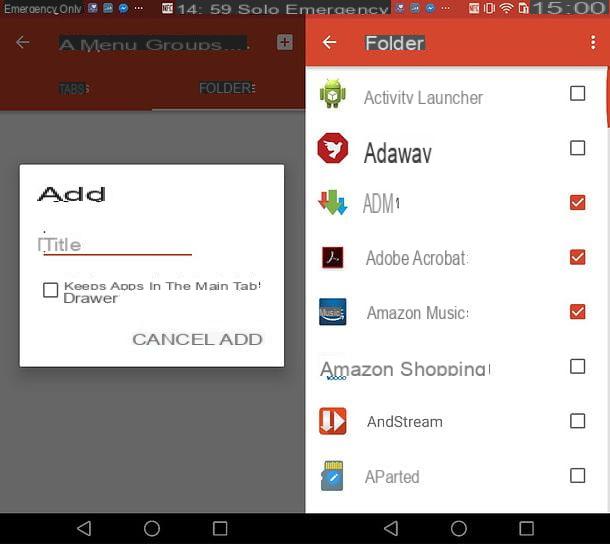
Même pas Nova Launcher à votre goût ? Aucun problème. Il existe de nombreux autres lanceurs pour Android, tous valides, qui permettent de créer des dossiers sur l'écran d'accueil (et parfois même dans le tiroir) : j'en ai signalé certains dans mon article sur les meilleurs lanceurs pour Android.
Si, d'autre part, vous êtes intéressé à créer dossiers cachés pour masquer la présence de certaines applications sur votre appareil, lisez mon tutoriel sur la façon de masquer les applications Android.
Créer un dossier avec des fichiers
Android vous permet de gérer librement des fichiers et des dossiers comme vous le faites sur votre ordinateur : il vous suffit de contacter l'un des nombreux gestionnaire de fichiers disponible pour le système de robot vert.
Gestion de fichiers
Si vous souhaitez créer des dossiers contenant des documents, des images, de la musique ou tout autre fichier créé sur l'appareil ou téléchargé depuis Internet, vous pouvez contacter Gestion des fichiers: le gestionnaire de fichiers inclus "standard" sur les appareils Huawei.
Pour utiliser le gestionnaire de fichiers, appuyez sur son icône sur l'écran d'accueil (le dossier beige) et sélectionnez l'onglet Locale de l'écran qui s'ouvre. À ce stade, choisissez si vous souhaitez gérer les fichiers sur le la mémoire interne de votre smartphone ou tablette ou sur le Carte SD installé dans ce dernier. Je signale également la présence de la section coffre-fort, grâce auquel il est possible de créer un dossier protégé et d'y conserver tous les documents les plus importants.
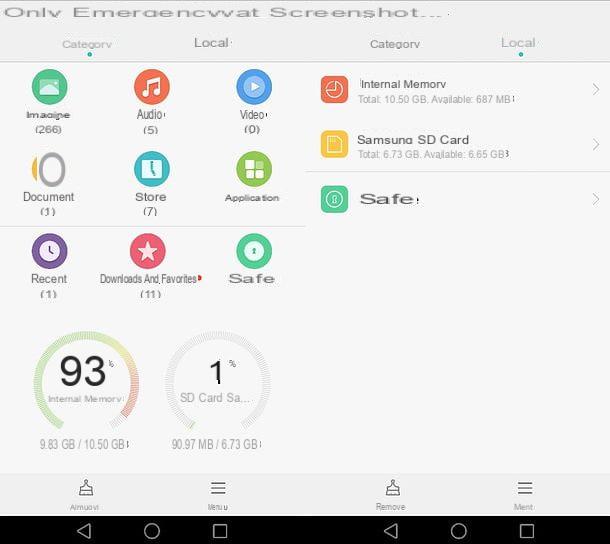
Il ne vous reste plus qu'à ouvrir le chemin où vous souhaitez créer votre dossier, appuyez sur le bouton Nouveau dossier situé en bas à gauche, tapez le nom à affecter au dossier dans le champ de texte approprié et appuyez sur la touche Sauver .
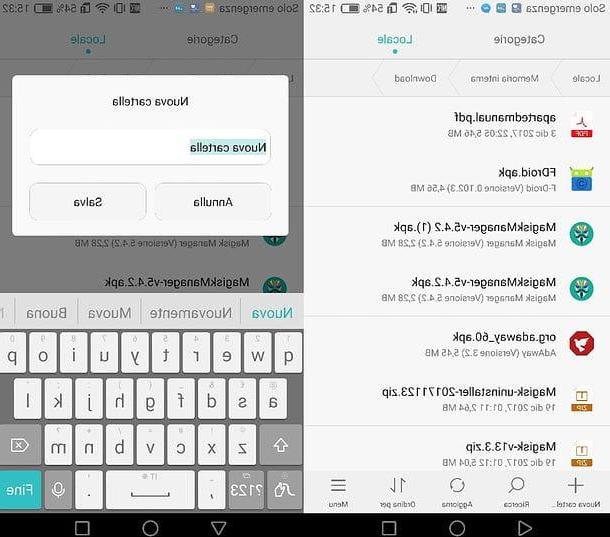
Une fois le dossier créé, vous pouvez y copier tous les fichiers que vous souhaitez. Pour ce faire, naviguez jusqu'aux fichiers qui vous intéressent dans le gestionnaire de fichiers et activez le mode de sélection en effectuant un robinet prolongé sur l'un d'eux.
Ensuite, cochez les noms de tous les fichiers que vous souhaitez copier dans le dossier que vous avez créé précédemment et appuyez sur le bouton Copia qui se trouve en bas à gauche. Si au lieu de copier les fichiers que vous souhaitez déplacer en les supprimant de leur position d'origine, appuyez sur le bouton mouvement également placé en bas à gauche.
Enfin, ouvrez le dossier vous avez créé plus tôt, appuie sur le bouton Pâte situé en bas à droite et attendez que la copie ou le transfert du fichier soit terminé. Plus facile que ça ?!

Solutions alternatives
Si l'application Gestionnaire de fichiers de Huawei ne vous convient pas, vous pouvez créer des dossiers et organiser vos fichiers à l'aide d'autres gestionnaires de fichiers disponibles gratuitement sur le Google Play Store. Quelques exemples ? X-Plore File Manager, Total Commander ou File Manager +, tous assez confortables et faciles à utiliser. Prenons tout de suite un exemple pratique.
Si vous souhaitez créer un dossier dans X-Plore File Manager, démarrez l'application et choisissez si vous souhaitez opérer sur la mémoire interne de l'appareil ou sur le Carte SD inséré dans ce dernier. Si vous choisissez la SD, il peut vous être demandé la permission d'écrire des données sur la carte, puis appuyez sur le bouton OK, sélectionnez l'icône de carte SD à partir de l'écran qui s'ouvre et appuyez sur le bouton sélectionner pour terminer l'opération (qui n'est à faire qu'une seule fois).
À ce stade, accédez au chemin où vous souhaitez créer votre dossier, sélectionnez l'élément Créer le dossier dans la barre latérale gauche, tapez le nom vous souhaitez attribuer au dossier dans le champ de texte approprié et enregistrez le tout en appuyant sur le bouton OK.
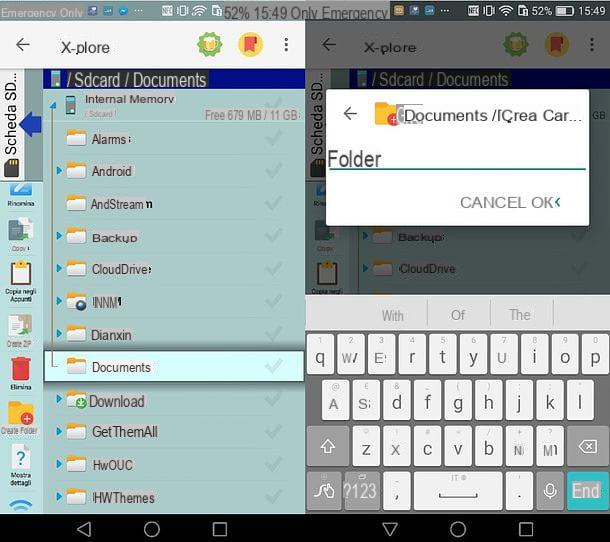
Il ne vous reste plus qu'à copier ou déplacer les fichiers qui vous intéressent dans le dossier que vous avez créé. Allez sur le chemin qui contient les fichiers qui vous intéressent, sélectionnez-les à l'aide du bouton vérifier présenter à côté de leur nom et sélectionner l'entrée Copier dans le presse-papier de la barre latérale droite.
Enfin, retournez dans votre dossier et appuyez sur le bouton Pâte (en bas à droite) pour commencer à copier les données. Si au lieu de copier les données, vous souhaitez les déplacer en les supprimant de leur position d'origine, cochez la case à côté de l'élément Mode de déplacement (en bas de l'écran).
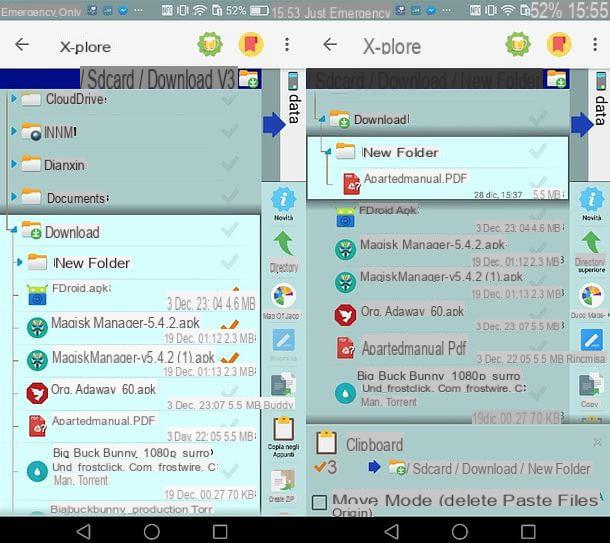
Comment dit-on? Souhaitez-vous gérer les dossiers de votre appareil Huawei faisant office de PC ? Rien d'impossible, en effet. Suivez les instructions de mon tutoriel sur la façon de connecter Huawei à votre PC et vous réussirez sûrement dans l'entreprise en un rien de temps.
Créer un dossier avec des photos et des vidéos
En utilisant le gestionnaire de fichiers que je viens de recommander, vous pouvez créer des dossiers contenant également des photos et des vidéos (les photos et vidéos prises avec l'appareil photo du smartphone se trouvent dans le dossier DCIM). Cependant, si vous souhaitez que vos contenus multimédias soient vraiment organisés et que vous souhaitez les parcourir de manière ordonnée, je vous suggère d'utiliser les albums classiques au lieu de dossiers.
galerie
Si vous souhaitez créer un album photo dans l'application galerie de votre appareil Huawei, activez le mode sélection en effectuant un robinet prolongé sur l'une des images (ou vidéos) que vous souhaitez copier dans le nouvel album, puis placez le coche sur les vignettes de tous les éléments que vous souhaitez « transférer » et appuyez sur le bouton mouvement qui se trouve en bas à gauche.
Dans l'écran qui s'ouvre, appuie sur le bouton Nouvel album situé en bas, tapez le nom que vous souhaitez affecter à l'album dans la case qui apparaît ; choisir d'enregistrer ou non l'album dans la mémoire du téléphone ou le Carte SD (en sélectionnant l'une des deux options disponibles) et appuie sur OK pour terminer l'opération.
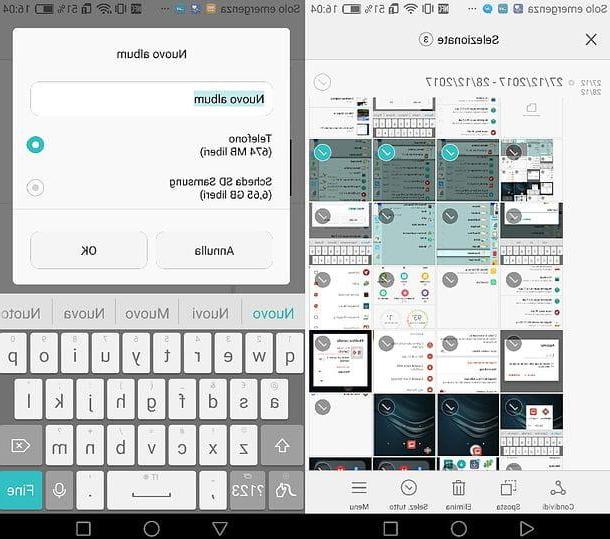
Plus tard, vous pouvez ajouter plus de photos à l'album que vous avez créé en sélectionnant simplement les vignettes du contenu qui vous intéresse (toujours dans l'application galerie), en appuyant sur le bouton mouvement situé en bas à gauche et en choisissant votre album dans l'écran qui s'ouvre. Pour parcourir les images de l'album, vous pouvez cependant sélectionner l'onglet Album de l'application Galerie.
Solutions alternatives
L'application Gallery sur votre smartphone ne vous semble pas assez confortable ? Vous souhaitez organiser vos albums photos et vidéos afin de les retrouver synchronisés sur tous vos appareils ? Alors plus de doute : il faut se tourner vers Google Photos.
Si vous n'en avez jamais entendu parler (étrange !), Google Photos est un service proposé gratuitement par Google, grâce auquel vous pouvez enregistrer sur le cloud puis synchroniser les photos et vidéos présentes sur tous vos appareils (smartphones, tablettes et ordinateurs ) dans l'application Galerie. C'est gratuit et n'a pas de limite d'espace pour le stockage de données. Sa seule limitation concerne la résolution du contenu, qui est réduite à 16MP pour les images et 1080p pour les vidéos (uniquement si le contenu original a une résolution plus élevée, bien sûr).
Pour créer un album dans Google Photos, il vous suffit de lancer l'application, sélectionnez l'onglet photo et activez le mode sélection en faisant un robinet prolongé sur l'une des photos ou vidéos à copier dans le nouvel album. Ensuite, sélectionnez les autres contenus à ajouter à l'album (en cochant leurs vignettes), appuyez sur le bouton + situé en haut à droite, sélectionnez l'option Album dans le menu qui apparaît en bas et tapez le titre que vous souhaitez attribuer à votre collection de photos et de vidéos.
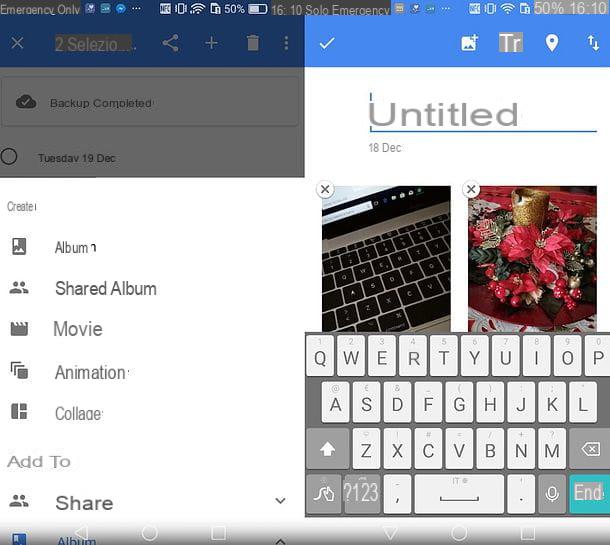
Par la suite, vous pouvez ajouter de nouvelles photos à votre album en sélectionnant simplement leurs vignettes, en appuyant sur le bouton + situé en haut à droite et en sélectionnant le nom de l'album dans le menu qui apparaît à l'écran (vous devrez faire défiler le menu).
Si vous avez besoin de plus d'informations sur le fonctionnement de Google Photos, n'hésitez pas à consulter mon tutoriel dédié à ce service. Si, par contre, vous souhaitez savoir comment masquer des photos et des vidéos sur Android, lisez l'article que j'ai publié sur le sujet.
Comment créer un dossier sur Huawei














